¿Quieres vincular tus páginas y subpáginas juntas en Notion? ¿Quieres agregar un enlace dentro de un párrafo o crear uno como un bloque que puedes colocar en cualquier lugar que desees? De cualquier manera, estamos aquí para ayudarte. En nuestro artículo a continuación, le mostraremos cómo usar enlaces en sus páginas en Notion. Sea cual sea el método que desee utilizar, tenemos un tutorial paso a paso para usted.
Tutorial
Agregar enlaces a una de sus páginas en Notion puede ayudar a los lectores a navegar directamente a las páginas, textos e imágenes que necesitan. También puede conectar su contenido dentro del lugar de trabajo, haciéndolos lo más cohesivos posible.
Afortunadamente, colocar enlaces en una página es bastante simple en Notion. También hay algunas formas de hacer esto, que dependen de lo que quieras usar.
Con eso en mente, aquí tenemos una guía para ti. Te enseñaremos cómo agregar enlaces a una página en Notion.
Cómo vincular páginas en Notion
Hay dos formas de vincular una página o subpágina en Notion. Puede usar diferentes comandos para enlaces de párrafo en línea o crear un nuevo bloque que puede arrastrar para colocarlo en la página.
Sea cual sea el método que desee utilizar, lo tenemos cubierto. Siga nuestros tutoriales rápidos a continuación para aprender cómo hacerlo.
Adición de enlaces en línea en los párrafos:
- Inicie la aplicación Notion en su escritorio o visite su cliente de navegador web e inicie sesión en su cuenta.
- Usando la barra lateral de la izquierda, abra una de sus páginas.
- Seleccione el párrafo donde desea agregar el enlace y escriba el comando ‘ @ ‘. Alternativamente, también puede usar el comando ‘[[ ‘ y ‘+’ para vincular una de sus páginas.
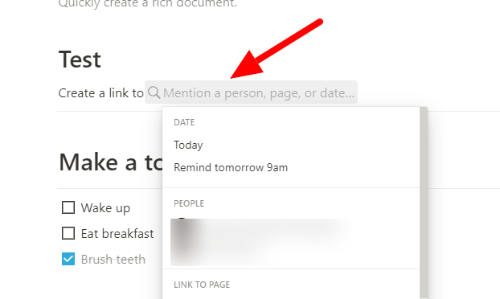
- Escriba el nombre de la página que desea vincular y seleccione la página del menú desplegable que aparece en su pantalla.
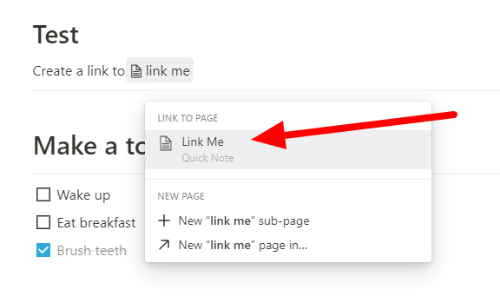
Así es como se vinculan páginas y subpáginas en la aplicación web y de escritorio de Notion. También puede usar el comando ‘+’ para crear nuevos enlaces o páginas que estén anidadas dentro de la página actual o en otros lugares de su espacio de trabajo.
Afortunadamente, este método también funciona en la aplicación móvil de Notion. Todo lo que tiene que hacer es escribir uno de los tres comandos mencionados anteriormente en una de sus páginas, ingresar el nombre de la página y seleccionar la que desea vincular en el menú en la parte inferior de su pantalla.
Agregar enlaces como bloques:
Además de agregar enlaces dentro de los párrafos, también puede crear bloques individuales en los que puede hacer clic y arrastrar. De esta manera, puede colocarlo en cualquier lugar que desee en su página.
- Abra la aplicación web o de escritorio de Notion e inicie sesión.
- Accede a una de tus páginas a través de la barra lateral izquierda.
- Coloca el cursor sobre uno de tus párrafos y haz clic en el ícono más a la izquierda para agregar un bloque.
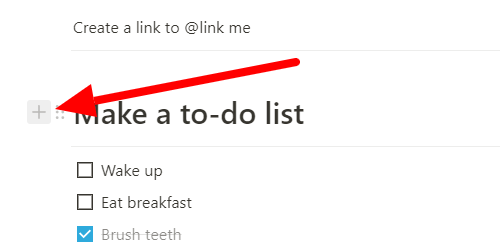
- En el menú que aparece, desplácese hacia abajo y seleccione «Enlace a página» en la sección Bloques básicos.
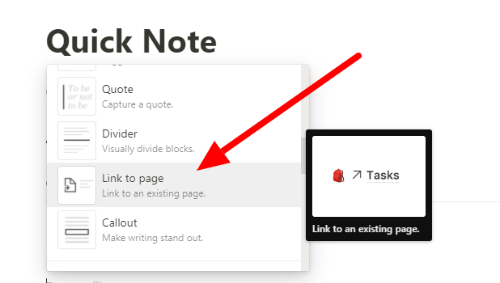
- Escriba el nombre de la página o subpágina y selecciónela de los resultados de búsqueda.
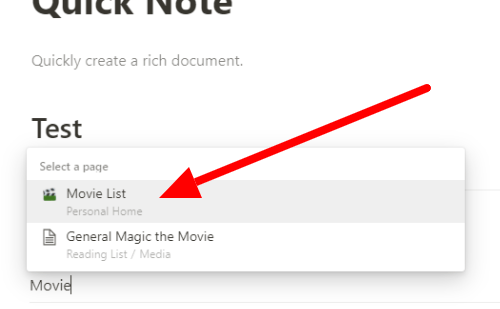
Para mover o reorganizar el bloque, desplace el cursor sobre él y arrastre los seis puntos junto al ícono más a la izquierda. Puede colocarlo en cualquier lugar que desee en la página.
Agregar enlaces como un bloque también funciona en la aplicación móvil de Notion. Puede encontrar la opción de agregar un bloque haciendo clic en el ícono más en la parte inferior de la página que está editando actualmente.
Para envolverlo todo
Ahora que sabe cómo agregar enlaces en Notion, puede continuar y conectar sus páginas y subpáginas. De esta manera, usted y otras personas que tienen acceso a la página pueden navegar directamente al contenido que necesitan.
Además de vincular a otras páginas, también puede vincular a textos, imágenes y bloques de contenido dentro de la página actual que está editando. Le dejaremos a usted cómo usa estos enlaces.
¡Eso es todo lo que tenemos sobre nosotros! Si desea leer más consejos, trucos y tutoriales, visítenos con frecuencia y consulte nuestras publicaciones o actualizaciones diarias.










